Windows Live メール2012の使い方
メールの作成
Windows Live メール2012を起動し、「ホーム」タブの「電子メールメッセージ」ボタンをクリックします。
「メッセージの作成」が現れます。
宛先、件名、本文を入力後、送信ボタンをクリックして送信します。
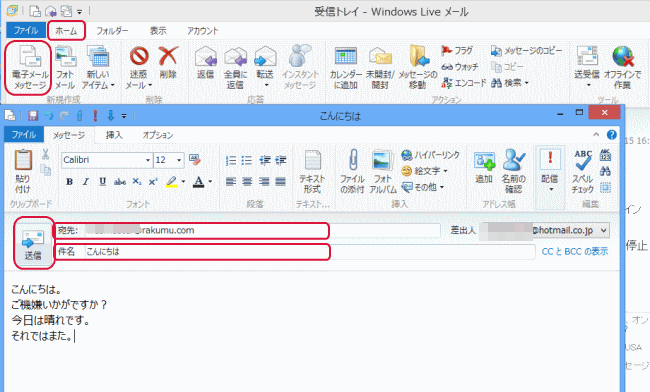
アドレス帳にアドレスを登録しておいた場合、「宛先」をクリックするとアドレス帳を表示し、「宛先(T)」をクリックして「OK」をクリックします。
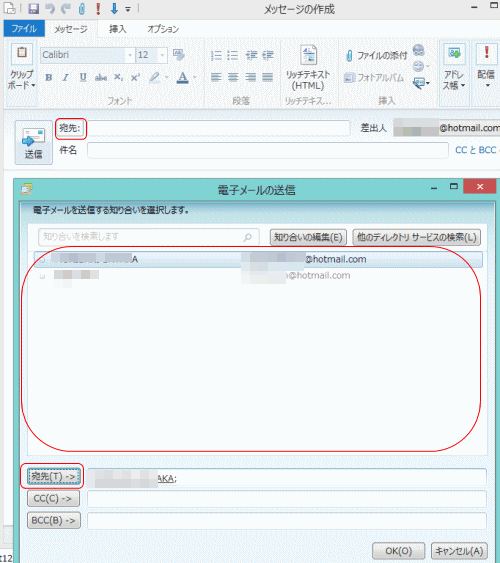
宛先の入力が完了します。
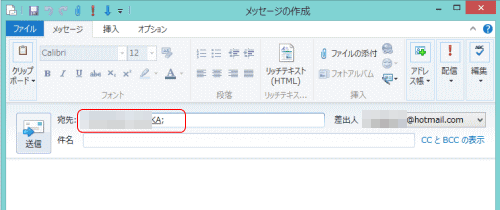
ファイルの添付方法
「メッセージの作成」の画面上部にある「ファイルの添付」をクリックすると、「開く」と表示して「ドキュメント」が開きます。「ピクチャ」にある写真を添付するのであれば「ピクチャ」をクリックし、添付したい写真をクリックして、「開く」をクリックします。
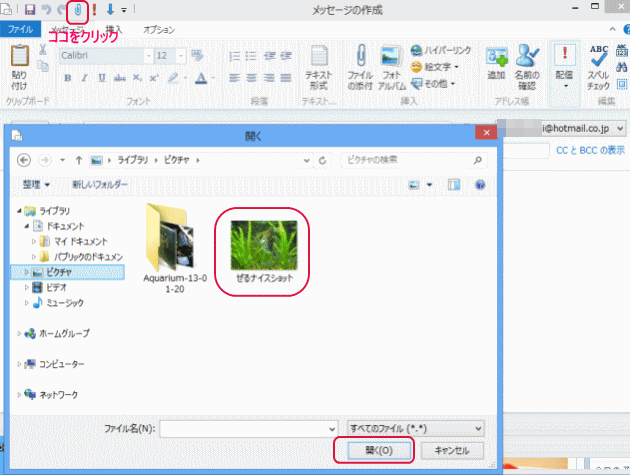
写真が添付されました。また、リボンの形式タブから写真を単に添付か、本文に貼り付けるかなどの選択が出来ます。(環境により表示が異なる場合があります)
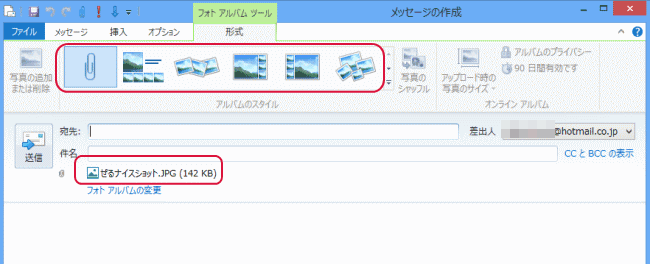
複数のメールアドレスの使い方
それぞれのメールアドレスの受信トレイをクリックすることにより、そのメールアドレスに届いているメールを見ることが出来ます。送信する場合はクリックしている受信トレイのメールアドレスが差出人となります。
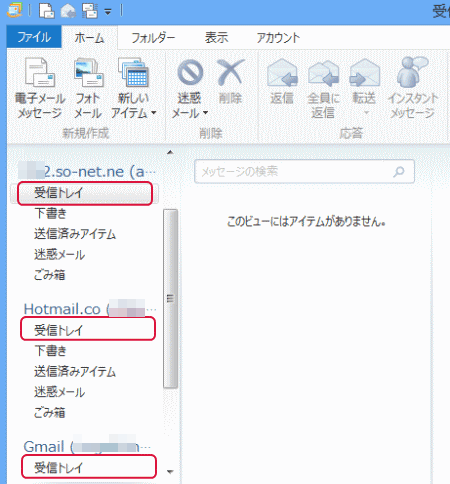
レイアウト
レイアウトを自分の好みに設定出来ます。「表示」タブに切り替え、プレビューの表示/非表示、カレンダー表示、色の設定などが出来ます。
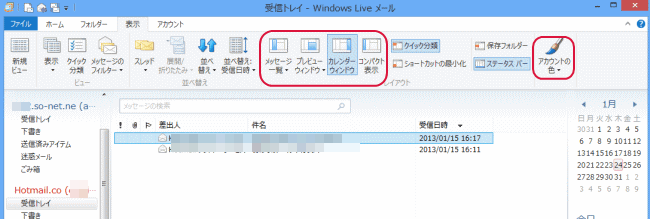
コンテンツメニュー
- ■Windows8使い方講座
- ■Windows 8の特徴
- ■Windows 8の基本操作
- ■インターネットと
ネットワーク設定 - インターネットエクスプローラー10の特徴
- インターネットエクスプローラーの開き方の選択
- インターネットエクスプローラー10の使い方
- Windows 8の
無線LAN設定 - PPPoE設定
- PPPoE接続方法
- Windows Live メール
- Windows Live メール
へのフリーメールの設定 - Windows Live メール
の使い方 - ホームグループの設定
- ホームグループへの
参加方法 - ホームグループの使い方
- ホームグループの
パスワード変更 - Windows Update
- ルーターのIPアドレスを簡単に知る
- ネットワークブリッジの設定
- ■Windows 8のアプリ
- ■Windows 8の設定





